كيفية تعطيل الإعدادات والخدمات والبرامج في Windows 7 / 8.1
على الرغم من أن معظم الأشخاص لا يقومون أبدًا بتغيير الإعدادات على أجهزة الكمبيوتر الخاصة بهم ، فهناك بعض المواقف التي يكون من المفيد للغاية فيها إيقاف تشغيل أو تعطيل برنامج أو خدمة أو إعداد معين في Windows 7 أو Windows 8. على سبيل المثال سنوات العمل كمتخصص في تكنولوجيا المعلومات ، كانت هناك العديد من المناسبات التي ثبت أنها مفيدة للغاية لتعطيل جدار الحماية في Windows ، لتعطيل مانع النوافذ المنبثقة في IE أو لتعطيل ميزة التشغيل التلقائي / التشغيل التلقائي لمحرك الأقراص المضغوطة / أقراص DVD.
لا ينبغي إجراء تعطيل العناصر مثل رجديت ، مدير المهام ، الأجهزة ، ملفات تعريف الارتباط ، إلخ إلا إذا كان هناك أشخاص آخرون يستخدمون جهاز الكمبيوتر الخاص بك وتريد منعهم من الوصول إلى إعدادات النظام. يمكن أن يساعد تعطيل عناصر مثل استعادة النظام و MSN Messenger وبرامج بدء التشغيل على توفير موارد الكمبيوتر. ومع ذلك ، فإن تعطيل "استعادة النظام" دون معرفة ما يتم استخدامه وعدم وجود نسخة احتياطية أخرى ، لن يكون فكرة جيدة. لذا قم بتعطيل العناصر فقط إذا كنت متأكدًا من رغبتك في تعطيلها!
تعطيل جدار حماية ويندوز
يمكنك إيقاف تشغيل جدار حماية Windows في Windows 7 / 8.1 عن طريق الانتقال إلى لوحة التحكم وفتح جدار حماية ويندوز الحوار. في نظام التشغيل Windows 8 ، تحتاج إلى النقر بزر الماوس الأيمن فوق الزر "ابدأ" المزيف ثم اختيار "لوحة التحكم". الآن سترى رابط على اليسار يقول تشغيل جدار حماية Windows أو إيقاف تشغيله.

ستلاحظ على الفور أن هناك إعدادات لتشغيل جدار الحماية وإيقاف تشغيله لكل من الشبكات العامة والخاصة. يعد هذا مفيدًا حقًا لأنه يمكنك إيقاف تشغيل جدار الحماية على شبكة آمنة خاصة مثل شبكتك المنزلية ، ولكن تأكد من أنه كلما قمت بالاتصال بشبكة عامة مثل شبكة Wi-Fi مجانية في المطار ، سيبقى جدار الحماية يعمل على حماية الكمبيوتر الخاص بك.
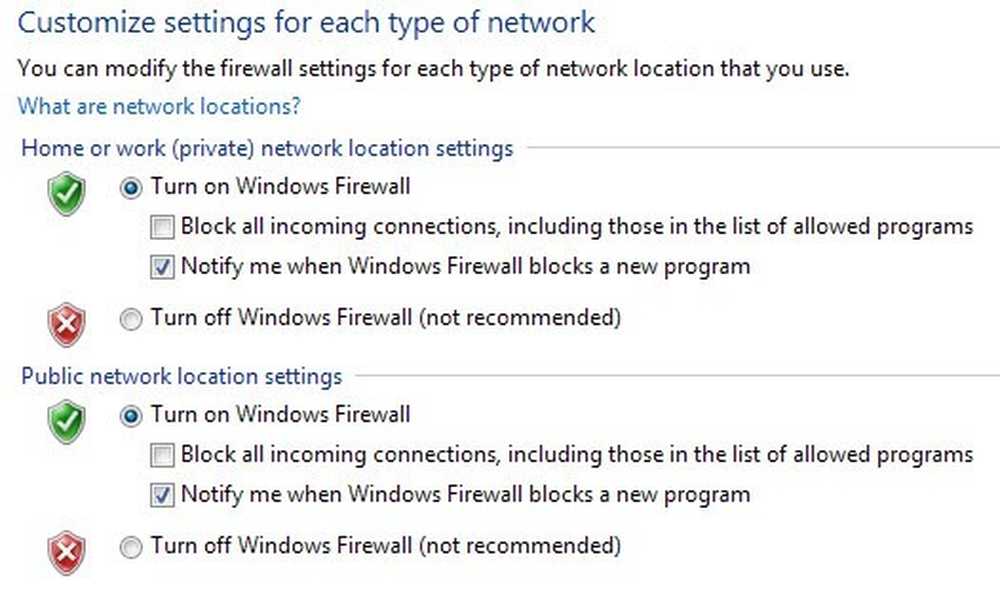
مرة أخرى ، يجب عليك دائمًا تشغيل جدار الحماية للشبكتين ، لكن هذا يفترض أنك تعرف ما تفعله وتريد إيقاف تشغيله لسبب محدد.
تعطيل مانع النوافذ المنبثقة في IE
في بعض الأحيان ، يقوم IE بحظر كتلة منبثقة شرعية أو قد يكون لديك تطبيق آخر لحظر النوافذ المنبثقة لجهة خارجية تريد استخدامه بدلاً من IE ، بحيث يمكنك تعطيله بالنقر فوق الإعدادات أيقونة في الجزء العلوي الأيمن الذي يبدو وكأنه معدات صغيرة.
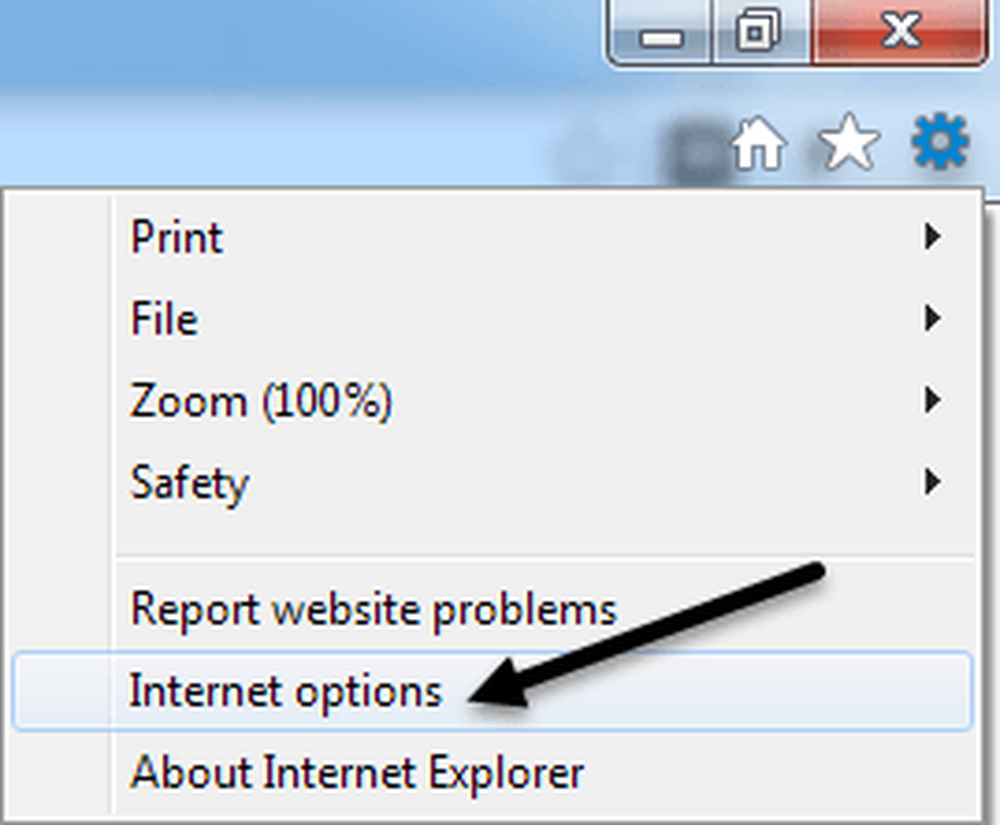
اضغط على الإجمالية علامة التبويب وإلغاء تحديد بدوره على مانع النوافذ المنبثقة صندوق.
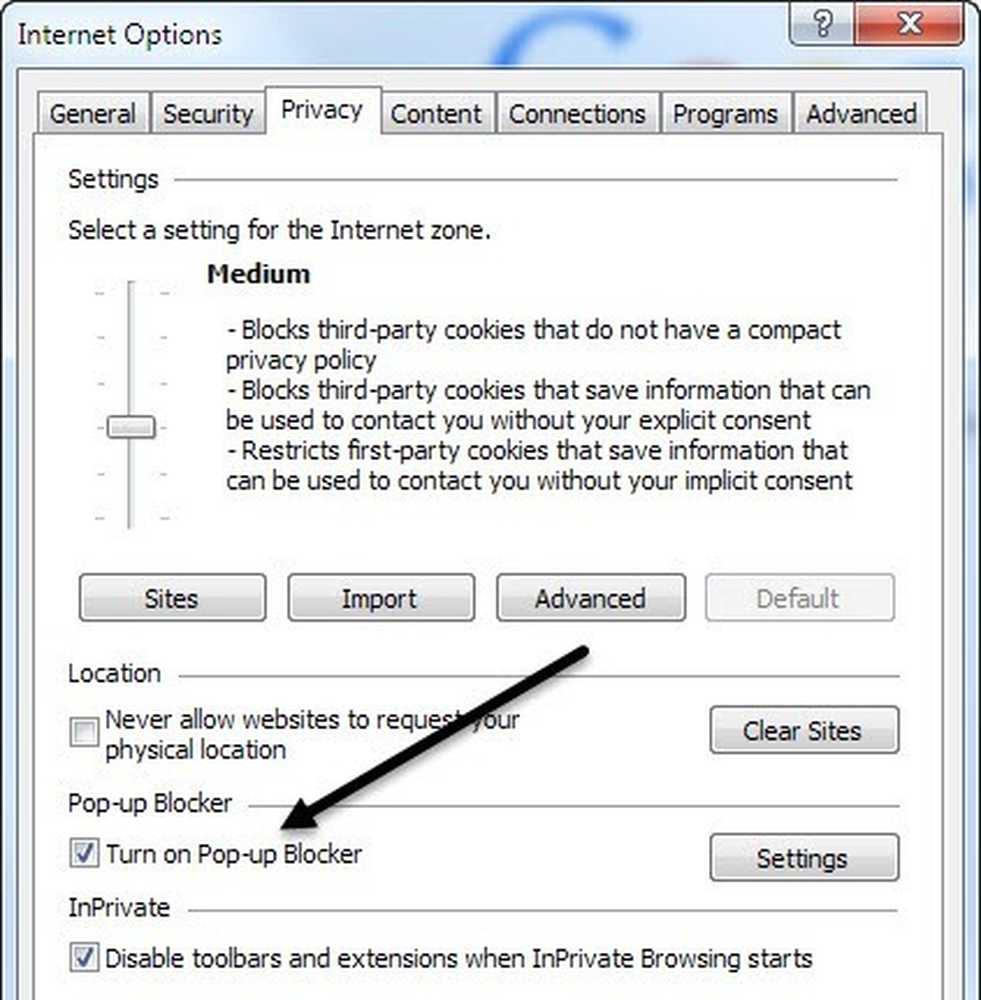
إذا كنت ترغب ببساطة في السماح لبعض المواقع التي تعرف أنها آمنة ، ولكن لا تزال تحظر بقية ، يمكنك النقر فوق الإعدادات زر وإضافة مواقع الويب التي تريد السماح دائمًا بالنوافذ المنبثقة منها.
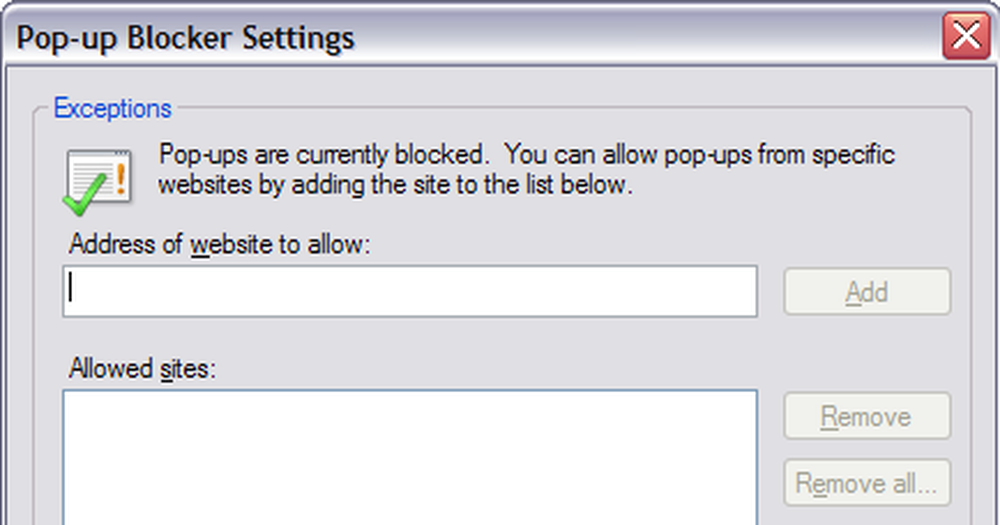
تعطيل ملفات تعريف الارتباط في IE
ملفات تعريف الارتباط هي ملفات صغيرة يتم تخزينها على جهاز الكمبيوتر الخاص بك عن طريق مواقع الويب مثل Yahoo و Google و Amazon وغيرها التي تخزن تفضيلاتك للخدمات التي يمكنك تخصيصها ، مثل سمة اللون أو العناصر في صفحتك الرئيسية. ستستخدم بعض المواقع ملفات تعريف الارتباط للإحصاءات والديموغرافيا وأغراض التعريف. يمكنك تعطيل ملفات تعريف الارتباط عن طريق الذهاب إلى خيارات الإنترنت و ال الإجمالية علامة التبويب مرة أخرى كما هو موضح أعلاه.
هذه المرة سوف تضغط على المتقدمة زر تحت الإعدادات رأس في الأعلى.
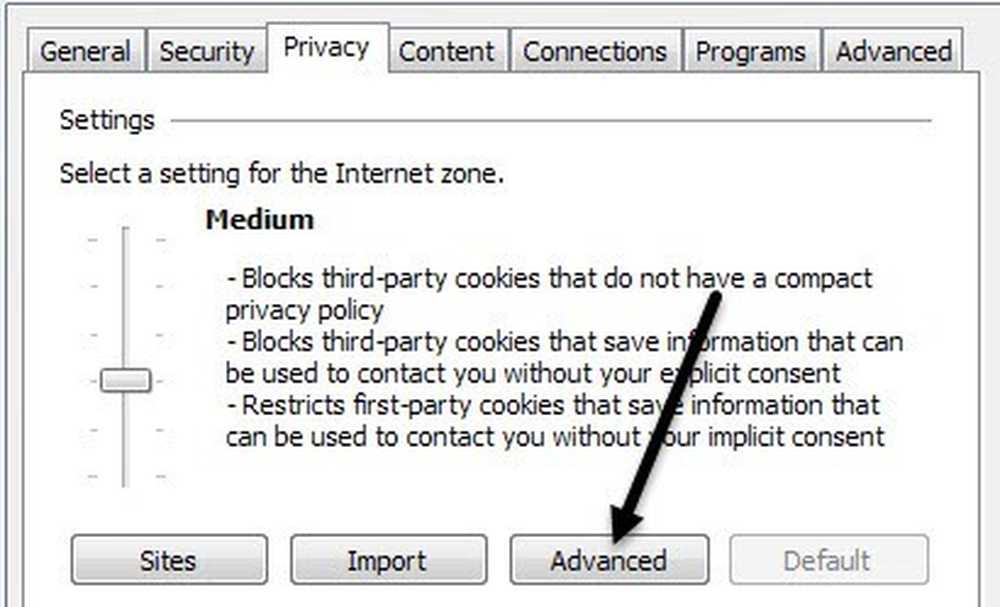
وأخيرا ، تحقق من تجاوز المعالجة التلقائية لملفات تعريف الارتباط الخيار واختيار إما قبول, منع, أو مستعجل لملفات تعريف ارتباط الطرف الأول وملفات تعريف ارتباط الطرف الثالث. يتم إنشاء ملفات تعريف ارتباط الطرف الأول بواسطة موقع الويب الذي تزوره حالياً وتعيين ملفات تعريف ارتباط الطرف الثالث بواسطة موقع مختلف عن الموقع الذي تزوره.
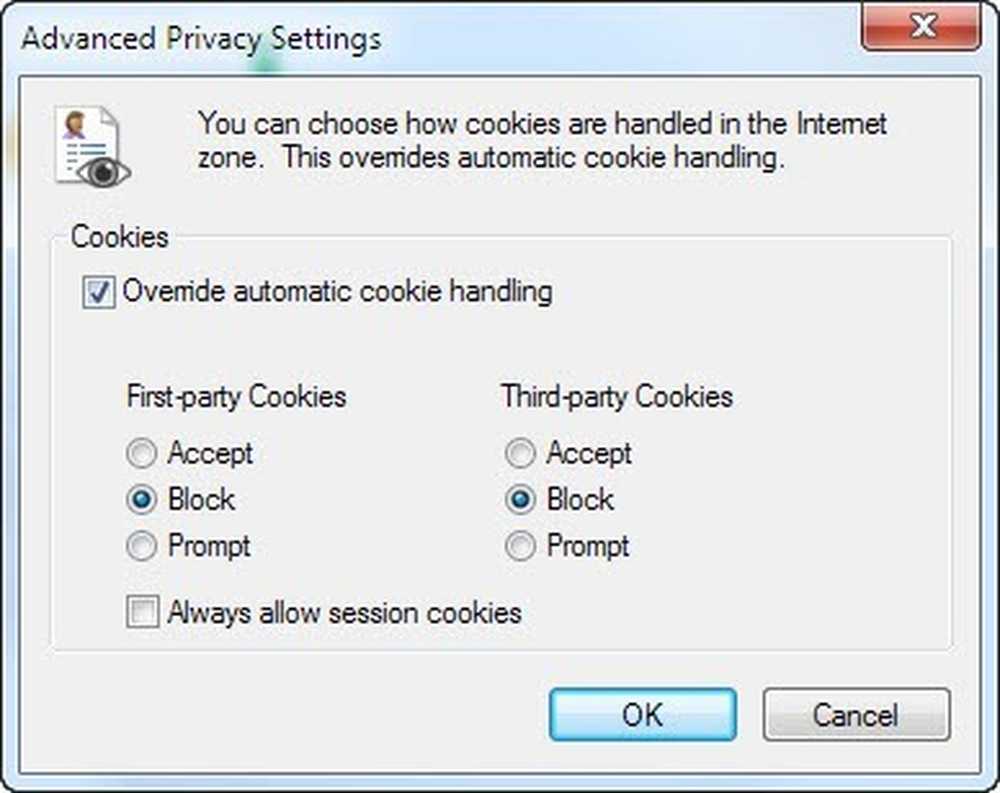
تعطيل السبات
على جهاز الكمبيوتر المحمول الذي يعمل بنظام Windows 8 ، لم أستخدم وظيفة الإسبات حتى مرة واحدة ، لذلك كنت سعيدًا لتعطيل الميزة واستعادة بعض مساحة القرص الثابت الثمينة. لتعطيل وضع الإسبات في نظامي التشغيل Windows 7 و Windows 8 ، يمكنك تشغيل أمر في موجه الأوامر لحذف ملف الإسبات.
تحقق من مشاركتي السابقة على تعطيل السبات في Windows للحصول على الدليل الكامل.
تعطيل استعادة النظام
تعد "استعادة النظام" إحدى ميزات Windows المضمنة التي تسمح لك بالتقاط لقطات من نظام التشغيل في لحظات محددة في الوقت المحدد ، مثل قبل تثبيت برنامج تشغيل أو تطبيق جديد. إذا حدث خطأ ما وشاشات الكمبيوتر الزرقاء ، وما إلى ذلك ، يمكنك الانتقال إلى "استعادة النظام" واستعادة نظام التشغيل إلى نقطة سابقة عندما كان لا يزال يعمل. إذا كنت ترغب في تعطيله ، انقر أولاً فوق الزر "ابدأ" ، واكتب "استعادة النظام" ، ثم انقر فوق "نعم" إنشاء نقطة استعادة.
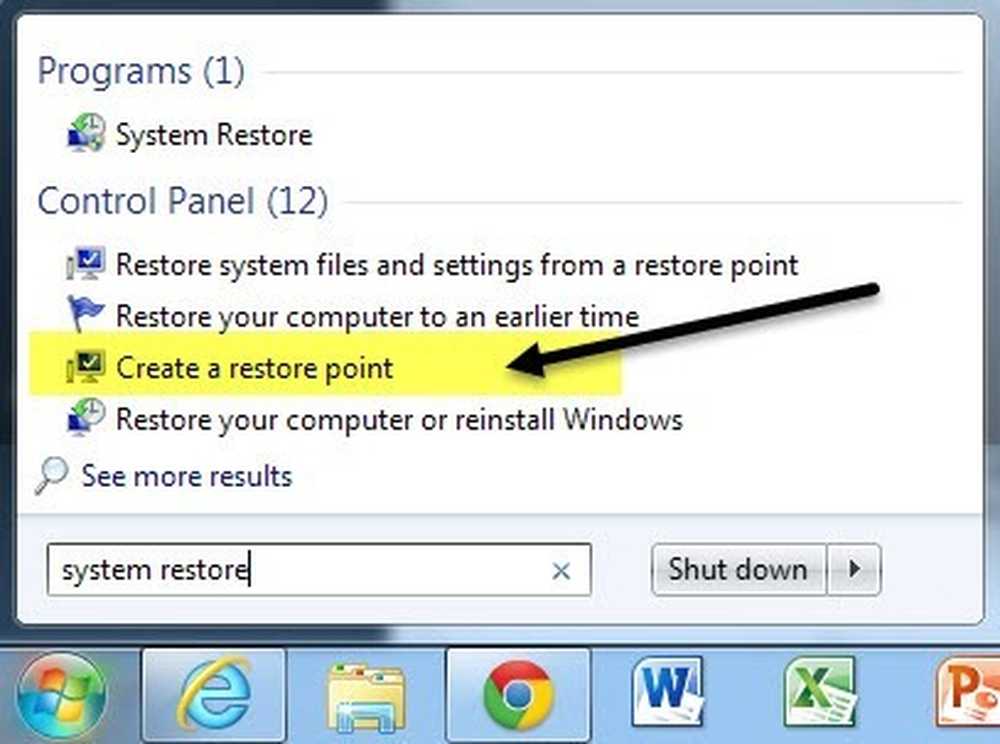
بعد ذلك ، انقر فوق القرص الذي تريد تعطيل "استعادة النظام" عليه ، ثم انقر فوق تهيئة زر. . شخصيا ، فإن أفضل طريقة هي الحفاظ على "استعادة النظام" قيد التشغيل لمحرك الأقراص C (أو أي محرك أقراص مثبت عليه Windows) وإيقاف تشغيله لجميع محركات الأقراص أو الأقسام الأخرى.
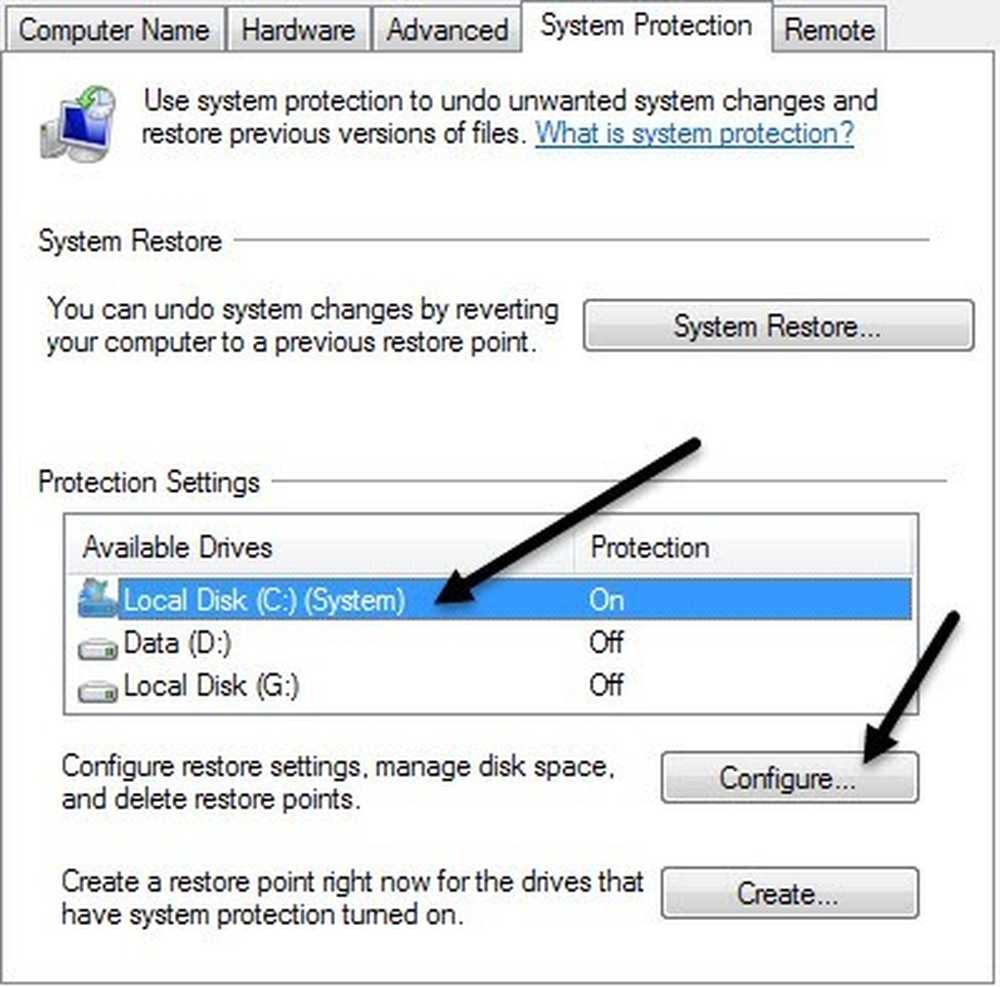
في قسم استعادة الإعدادات ، يمكنك اختيار قم بإيقاف تشغيل حماية النظام زر الراديو لتعطيل استعادة النظام.
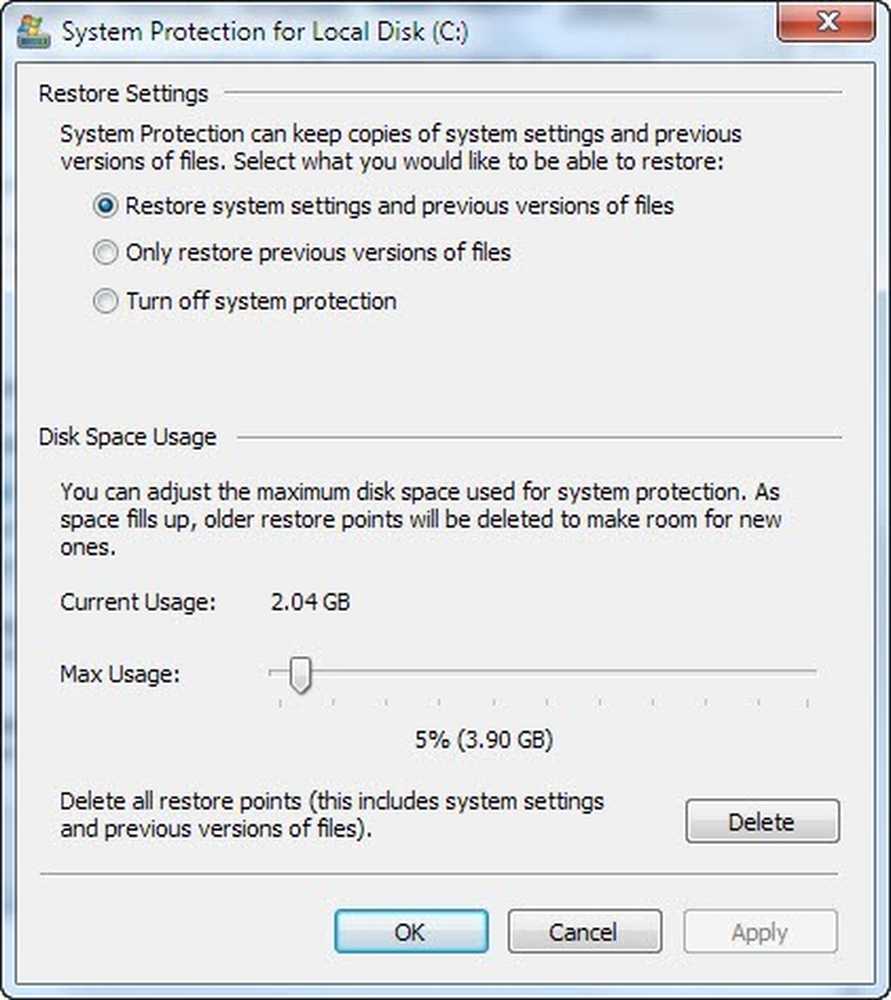
يمكنك أيضًا ضبط مقدار المساحة المستخدمة على محرك الأقراص لاستعادة النظام وحذف جميع نقاط الاستعادة على النظام إذا أردت.
تعطيل التشغيل التلقائي / التشغيل التلقائي لمحركات أقراص CD / DVD
عادةً ما أرغب في إيقاف تشغيل ميزة التشغيل التلقائي لأنني أجدها مزعجة للغاية عندما تنبثق تلقائيًا تسألني ماذا أريد أن أفعل مع قرص مضغوط قد أريد الوصول إليه عبر برنامج مختلف ، وما إلى ذلك أيضًا. لا تعرف أبدًا ما نوع الفيروس الذي يمكن أن يكون على قرص مضغوط أحرقه شخص ، والذي سيتم تنفيذه تلقائيًا منذ تشغيل التشغيل التلقائي.
يمكنك تعطيل التشغيل التلقائي بالانتقال إلى لوحة التحكم والنقر فوق تشغيل تلقائي أيقونة.

سترى مجموعة كاملة من الإعدادات هنا التي يمكنك ضبطها. لديك خياران: إما تشغيل "التشغيل التلقائي" بالكامل عن طريق إلغاء تحديد استخدم التشغيل التلقائي لجميع الوسائط والأجهزة في الجزء العلوي أو ضبط الإعدادات الخاصة بجهاز معين أو الوسائط التي تريد إيقاف تشغيلها.
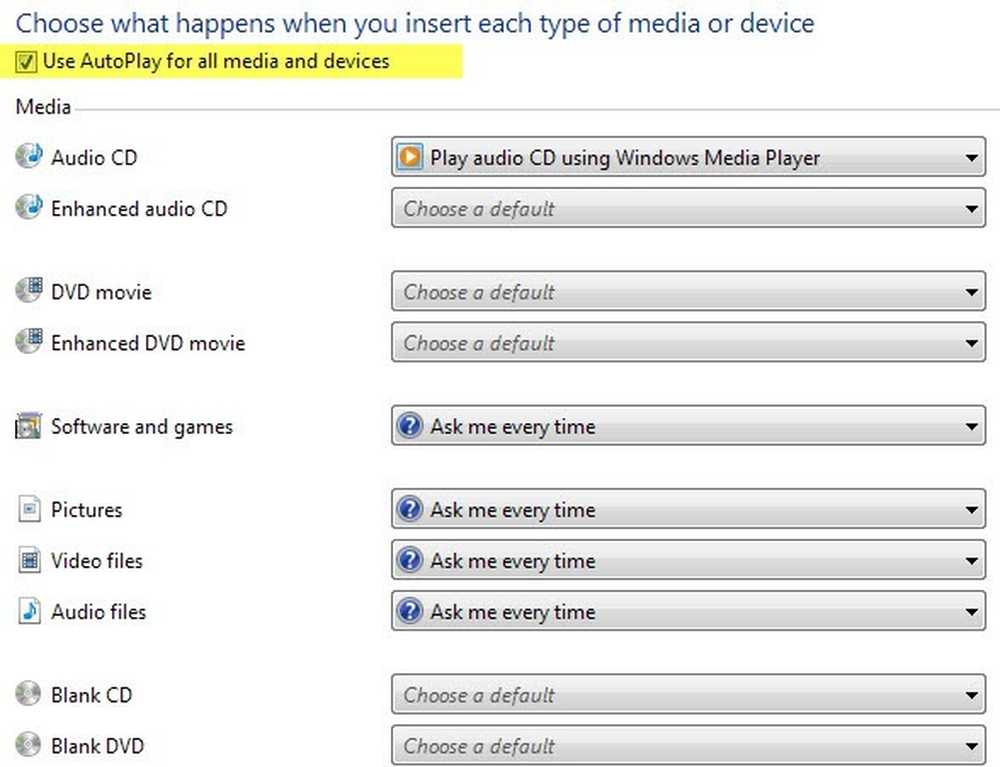
تعطيل الاتصال اللاسلكي
قد يكون تعطيل اتصالك اللاسلكي مفيدًا في بعض الأحيان إذا كنت تعمل مع كمبيوتر محمول وتم توصيله بشبكة سلكية. إذا كنت متصلاً بالفعل ولا تزال شبكتك اللاسلكية تحاول الاتصال أيضًا ، فقد يتسبب ذلك في حدوث مشكلات ومزعج.
يمكنك تعطيل اتصالك اللاسلكي في نظام Windows بالانتقال إلى لوحة التحكم والنقر فوق مركز الشبكة والمشاركة. ثم انقر فوق إعدادات محول التغيير الرابط في القائمة اليسرى.
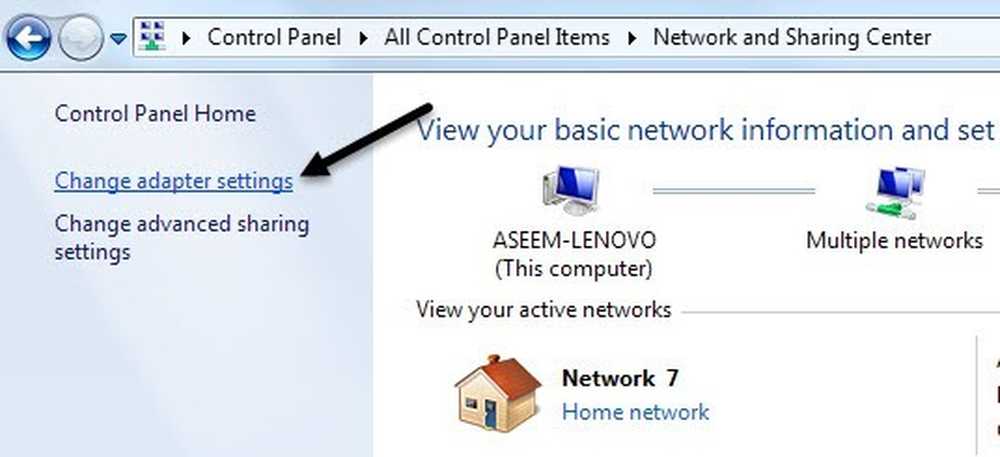
سترى عدة اتصالات ربما تسمى اتصال شبكة لاسلكية أو اتصال محلي. فقط انقر بزر الماوس الأيمن على المحول واختر تعطيل.
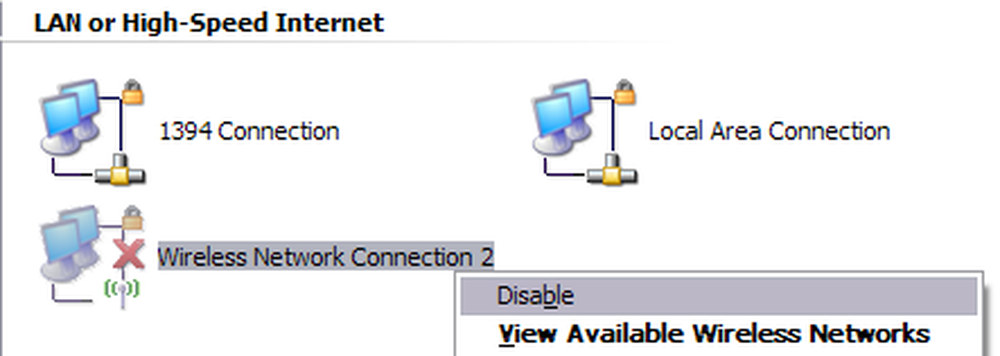
تعطيل التحكم في حساب المستخدم
في Windows ، يعد "التحكم في حساب المستخدم" ميزة أمان مضمنة تساعد على منع البرامج غير المرخصة أو المارقة من العمل على نظامك دون إذنك. إذا كنت ترغب في تعطيل UAC في نظام التشغيل Windows 7 ، يمكنك فقط فتح لوحة التحكم ، انقر فوق حسابات المستخدمين ثم انقر فوق تغيير إعدادات التحكم في حساب المستخدم.
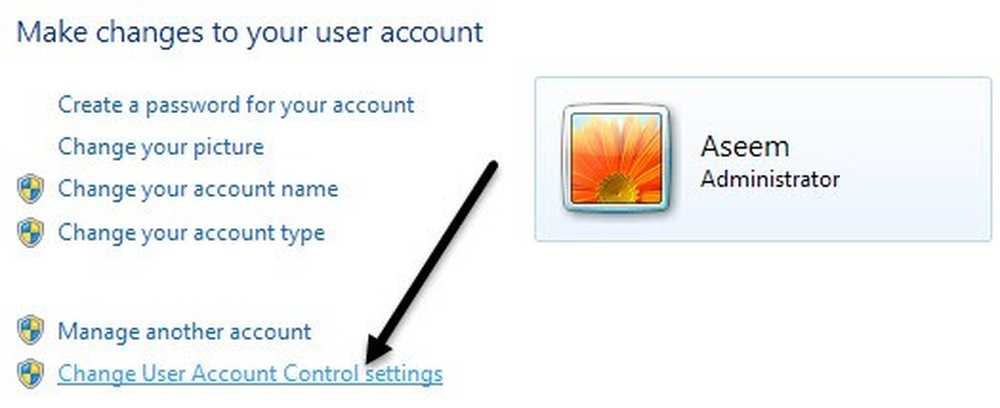
حرك شريط التمرير لأسفل إلى لم يخطر وأنت جيد للذهاب.
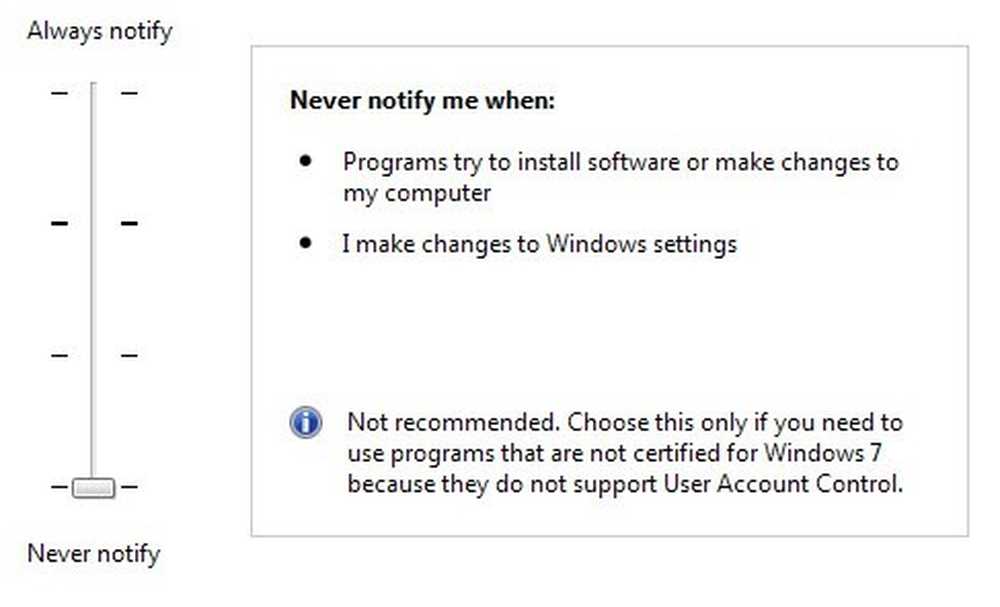
في Windows 8 ، الأمور مختلفة بعض الشيء. لا يؤدي تعيين UAC إلى الإخطار مطلقًا إلى تعطيل UAC تمامًا. اقرأ المنشور الخاص بي حول كيفية عمل UAC في Windows 8 لمعرفة كيفية تعطيله بشكل صحيح.
تعطيل ايرو الموضوع
يمكنك تعطيل سمة Aero في Windows 7 و Windows 8 بسهولة شديدة عن طريق النقر بزر الماوس الأيمن على سطح المكتب واختياره تخصيص. سترى هنا سمات Aero ، ثم في الجزء السفلي سترى السمات الأساسية ، حتى سمة Windows الكلاسيكية ، والتي ستجعل الكمبيوتر يشبه Windows 2000 مرة أخرى.
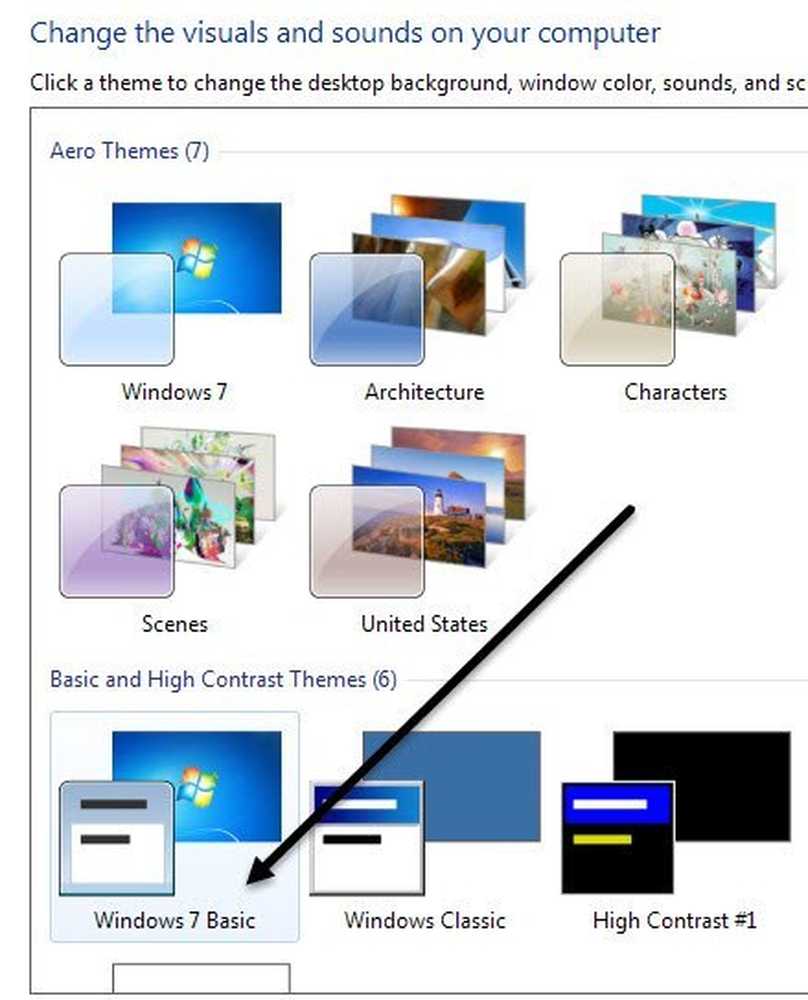
هذه ليست سوى بعض الميزات الرئيسية لنظام التشغيل Windows التي يمكنك تعطيلها في Windows. هناك الكثير من الأشياء التي يمكنك تعطيلها ، ولكن الميزات المذكورة أعلاه هي الميزات التي يطلبها العملاء مني لتعطيلها في أغلب الأحيان على أجهزة الكمبيوتر الخاصة بهم. إذا كنت بحاجة إلى تعطيل شيء آخر في Windows ، فأرسل تعليقًا وأعلمني بذلك. استمتع!




